Otázka
Problém: Ako opraviť chybu čakajúcej transakcie Steam?
Ahoj. Pokúšal som sa teda kúpiť hru v službe Steam a po pokuse o dokončenie platby ma to priviedlo späť do služby Steam ale namiesto toho som videl „Pracujem...“ Žiaľ, na chvíľu sa to nezmenilo a myslel som si, že sa niečo muselo pokaziť hore. Pokúsil som sa zopakovať transakciu, ale namiesto toho sa mi zobrazila chyba „Vaša transakcia nemôže byť dokončená, pretože na vašom účte je ďalšia čakajúca transakcia“. Teraz si nemôžem kúpiť žiadne hry kvôli tejto chybe čakajúcej transakcie. Nejaké opravy?
Vyriešená odpoveď
Steam je najväčšia platforma na distribúciu videohier na svete s 21 miliónmi súbežných používateľov[1] a viac ako miliarda účtov. Hostí tiež tisíce hier, z ktorých si môžu používatelia vybrať, a väčšina z nich nie je zadarmo. Aby si používatelia mohli kúpiť hru, musia pridať spôsob platby (PayPal, kreditná karta) a potom vykonať transakciu niekoľkými kliknutiami.
Nie všetko však ide podľa predstáv. Niektorí používatelia uviedli, že po platbe cez banku alebo PayPal sú jednoducho presmerovaní na stránku Steam bez viditeľných výsledkov. V iných prípadoch sa hráčom zobrazí nasledujúca chyba:
Steam – čaká sa na nákup
Váš nákup sa stále spracováva – Steam vás upozorní, keď bude transakcia dokončená. Dovtedy túto hru nemožno hrať.
Nevybavený problém transakcie Steam zvyčajne môže znamenať jednu z dvoch vecí – buď existuje sieťové pripojenie problémy (ktoré môžu nastať z niekoľkých rôznych dôvodov), alebo skutočne existuje čakajúca transakcia proti vášmu Steam účtu. V každom prípade nižšie poskytujeme niekoľko spôsobov, ako opraviť chybu čakajúcej transakcie Steam.
Napriek tomu, že ide o jednu z najpopulárnejších platforiem, komunita sa s ňou môže stretnúť s niekoľkými problémami – chyba Steam Pending Transaction je len jedným z nich. Účty sú unesené, používatelia nemôžu spustiť klienta alebo trpia chybami zápisu na disk. Rovnako ako v prípade týchto iných problémov, dnes preskúmame spôsoby, ako navždy opraviť chybu čakajúcej transakcie Steam.
Poznámka: Ak sa na vašom počítači často vyskytujú chyby, odporúčame vám stiahnuť a spustiť opravný nástroj ReimageAutomatická práčka Mac X9 – dokáže nájsť problémy v operačnom systéme a automaticky ich opraviť.

Oprava 1. Zrušte svoje čakajúce transakcie
Ak chcete opraviť poškodený systém, musíte si zakúpiť licencovanú verziu Reimage Reimage.
Steam čakajúce transakcie sa môžu vyskytnúť z niekoľkých dôvodov. Napríklad, ak implementácia zabezpečenia Steam monitorujúca platformu zaznamená príliš veľa nákupov v krátkom časovom rámci, môže to pozastaviť nákup z dôvodu možného hacknutia účtu.[2] Prípadne to môže byť jednoduchá chyba.[3]
Čakajúcu transakciu môžete jednoducho zrušiť – postupujte podľa týchto krokov:
- Prejdite na oficiálnu webovú stránku Steam nedávne nákupy
- Prejdite nadol a kliknite na Pozrite si kompletnú históriu nákupov
- Tu uvidíte úplný zoznam vašich transakcií Steam
- Ak vidíte niekoľko čakajúcich transakcií, zrušte jednu po druhej (jednoducho kliknite raz na názov hry a potom vyberte Zrušte túto transakciu)
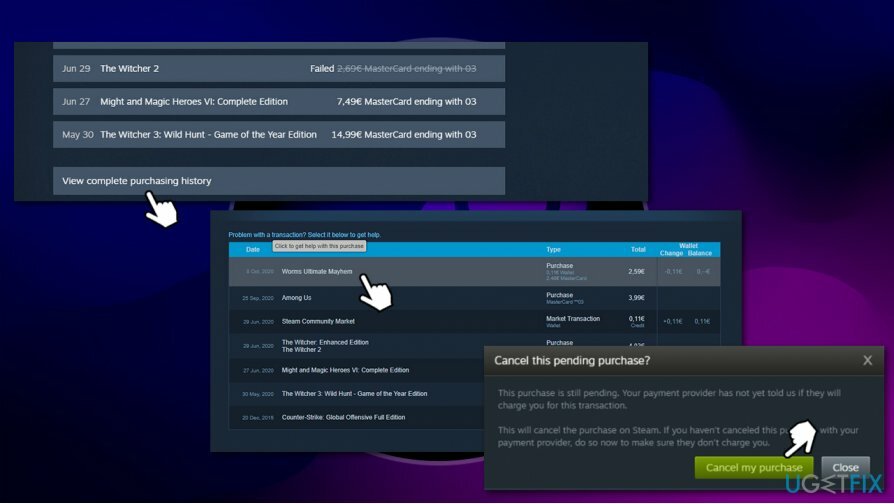
Po dokončení by ste mali reštartovať klienta Steam a pokúsiť sa hru kúpiť znova.
Oprava 2. Skontrolujte, či servery Steam nemajú problémy
Ak chcete opraviť poškodený systém, musíte si zakúpiť licencovanú verziu Reimage Reimage.
Je dôležité pochopiť, že každá služba, bez ohľadu na to, aká veľká je, môže mať problémy. Či už ide o DDoS útoky alebo technické problémy, stávajú sa neočakávané veci, hoci pokiaľ ide o Steam, je to veľmi zriedkavé. Vždy sa však oplatí skontrolovať, či služba funguje podľa očakávania.
Existuje niekoľko webových stránok, ktoré vám s tým môžu pomôcť, ale možno tá najznámejšia je DownDetector – dokáže odhaliť problémy pre mnoho rôznych služieb, nielen pre Steam. Ako je zrejmé, problémy so serverom nemusia ovplyvniť celú používateľskú základňu, takže môžete byť medzi nešťastnými.
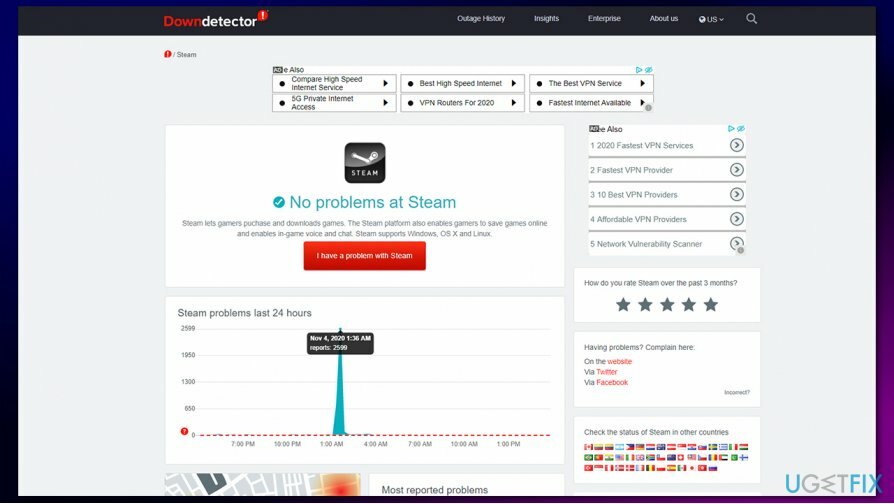
Ak ste si všimli, že Steam má problémy, mali by ste jednoducho počkať, kým Valve nevyrieši problémy, ktoré má. Majte na pamäti, že takéto problémy sú na prvom mieste ich zoznamu priorít, pretože hráči si nemôžu kupovať hry.
Oprava 3. Vypnite VPN alebo proxy
Ak chcete opraviť poškodený systém, musíte si zakúpiť licencovanú verziu Reimage Reimage.
VPN je jedným z najlepších spôsobov, ako zabezpečiť anonymitu online a získať prístup k geograficky obmedzenému obsahu. Aj keď je sieť VPN úžasný nástroj, pripojenia na konkrétne miesta môžu byť ukončené. Alternatívne môže klient Steam zistiť, že server, ku ktorému ste pripojení, je nezabezpečený a vnímať ho ako hrozbu. Preto by ste sa mali uistiť, že vaša sieť VPN je zakázaná, keď sa pokúšate kúpiť hru.
Okrem toho by ste sa mali uistiť, že nepoužívate žiadne servery proxy. Tu je postup:
- Napíšte možnosti internetu vo vyhľadávaní vo Windowse a stlačte Zadajte
- V Vlastnosti internetu okno, vybrať Spojenia tab
- V spodnej časti kliknite na LAN nastavenia
- Zrušte začiarknutie Proxy server a kliknite na Automaticky zistiť nastavenia
- Dokončite s OK
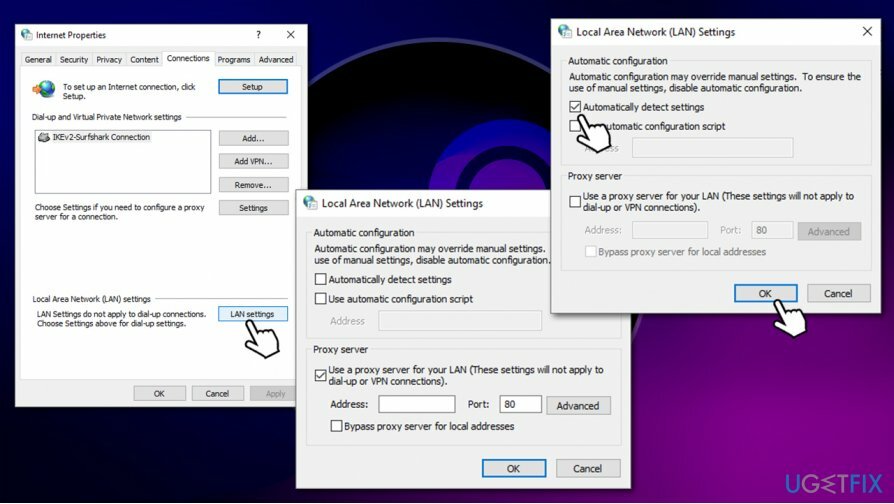
Oprava 4. Skúste si hru kúpiť cez webovú stránku Steam
Ak chcete opraviť poškodený systém, musíte si zakúpiť licencovanú verziu Reimage Reimage.
Steam klient je pomerne pohodlný nástroj, ktorý používateľom umožňuje robiť so svojimi účtami rôzne veci vrátane nákupu nových hier. Webové stránky sú však vo všeobecnosti lepšie pre online peňažné transakcie ako rôzne platformy. Medzi webovou stránkou a klientom Steam je len veľmi málo rozdielov – všetko, čo musíte urobiť, je prejsť na oficiálnu webovú stránku, prihlásiť sa pomocou svojich prihlasovacích údajov a postupovať ako zvyčajne na platforme.
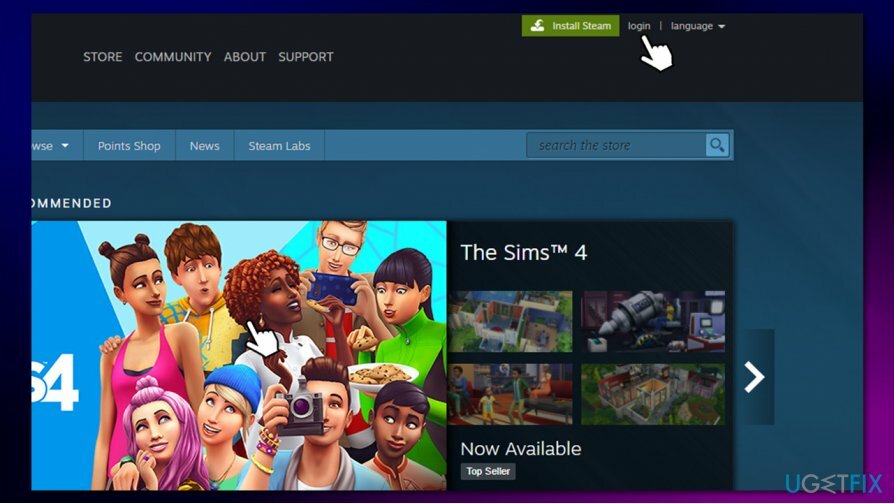
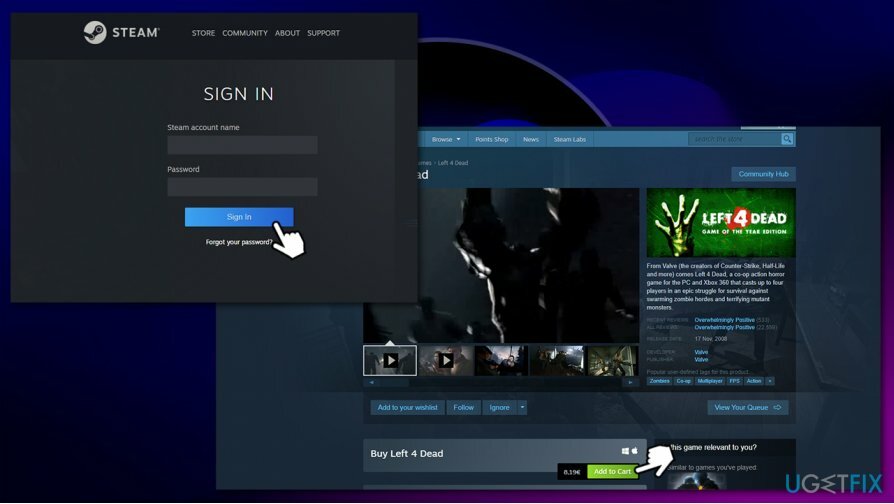
Opravte svoje chyby automaticky
Tím ugetfix.com sa snaží zo všetkých síl pomôcť používateľom nájsť najlepšie riešenia na odstránenie ich chýb. Ak nechcete bojovať s manuálnymi technikami opravy, použite automatický softvér. Všetky odporúčané produkty boli testované a schválené našimi odborníkmi. Nástroje, ktoré môžete použiť na opravu chyby, sú uvedené nižšie:
Ponuka
sprav to hneď!
Stiahnite si opravušťastie
Záruka
sprav to hneď!
Stiahnite si opravušťastie
Záruka
Ak sa vám nepodarilo opraviť chybu pomocou aplikácie Reimage, požiadajte o pomoc náš tím podpory. Prosím, dajte nám vedieť všetky podrobnosti, o ktorých si myslíte, že by sme mali vedieť o vašom probléme.
Tento patentovaný proces opravy využíva databázu 25 miliónov komponentov, ktoré dokážu nahradiť akýkoľvek poškodený alebo chýbajúci súbor v počítači používateľa.
Ak chcete opraviť poškodený systém, musíte si zakúpiť licencovanú verziu Reimage nástroj na odstránenie škodlivého softvéru.

VPN je rozhodujúca, pokiaľ ide o to súkromia používateľa. Online sledovače, ako sú súbory cookie, môžu používať nielen platformy sociálnych médií a iné webové stránky, ale aj váš poskytovateľ internetových služieb a vláda. Aj keď použijete najbezpečnejšie nastavenia prostredníctvom webového prehliadača, stále môžete byť sledovaní prostredníctvom aplikácií, ktoré sú pripojené k internetu. Okrem toho prehliadače zamerané na ochranu osobných údajov, ako je Tor, nie sú optimálnou voľbou z dôvodu zníženej rýchlosti pripojenia. Najlepším riešením pre vaše maximálne súkromie je Súkromný prístup na internet – byť anonymný a bezpečný online.
Softvér na obnovu dát je jednou z možností, ktorá by vám mohla pomôcť obnoviť svoje súbory. Keď súbor vymažete, nezmizne vo vzduchu – zostane vo vašom systéme, pokiaľ sa naň nezapíšu žiadne nové údaje. Data Recovery Pro je softvér na obnovu, ktorý hľadá pracovné kópie odstránených súborov na vašom pevnom disku. Pomocou tohto nástroja môžete zabrániť strate cenných dokumentov, školských úloh, osobných obrázkov a iných dôležitých súborov.